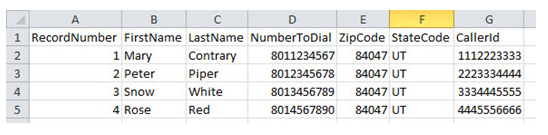Bevor Sie eine proaktive E-Mail einrichten, muss Ihre
Nachrichtenvorlage erstellen
Erforderliche Berechtigungen: Nachrichtenvorlagen – Erstellen
-
Klicken Sie auf den App-Selector
 und wählen SieACD.
und wählen SieACD. -
Gehen Sie zu Ausgehend > Nachrichtenvorlagen.
-
Klicken Sie auf Neu.
-
Legen Sie den Typ auf E-Mail fest und geben Sie einen Namen für die Nachrichtenvorlage ein.
- Geben Sie einen Betreff für die E-Mail und eine Absenderadresse ein.
- Wenn Sie Kopien der E-Mail intern oder an andere Personen senden möchten, die nicht in der Kontaktliste aufgeführt sind, fügen Sie die E-Mail-Adressen dem Feld CC oder BCC hinzu.
- Schreiben Sie den Nachrichtentext ein. Wählen Sie HTML verwenden, wenn Sie HTML-Tags direkt im Nachrichtentext hinzufügen möchten, um die E-Mail-Nachricht zu formatieren.
- Wenn Sie dem Nachrichtentext Variablen hinzufügen möchten, geben Sie den genauen Namen eines zugeordneten Feldes in die Kontaktliste ein und setzen Sie es in geschweifte Klammern. Wenn Ihre Kontaktliste beispielsweise eine Spalte mit dem Namen FirstName enthält und Sie irgendwo im Nachrichtentext {FirstName} eingeben, wird der Vorname des Kontakts in der E-Mail-Nachricht anstelle der Variablen angezeigt. Sie können Variablen verwenden, unabhängig davon, ob Sie HTML verwenden auswählen oder nicht.
- Wählen Sie die gewünschte Richtung aus.
- Klicken Sie auf Create (Erstellen).
Aktion erstellen
Erforderliche Berechtigungen: Kampagnen – Erstellen
Wenn Sie bereits eine Kampagne![]() Eine Gruppe von Skills für die Erstellung von Berichten. erstellt haben, die Sie verwenden möchten, können Sie diesen Schritt überspringen. Möglicherweise haben Sie eine Kampagne, die Sie über mehrere Kanäle hinweg verwenden möchten.
Eine Gruppe von Skills für die Erstellung von Berichten. erstellt haben, die Sie verwenden möchten, können Sie diesen Schritt überspringen. Möglicherweise haben Sie eine Kampagne, die Sie über mehrere Kanäle hinweg verwenden möchten.
- Klicken Sie auf den App-Selector
 und wählen SieACD.
und wählen SieACD. - Gehen Sie zu Kontakteinstellungen > Kampagnen.
- Klicken Sie auf Neu.
- Geben Sie einen Wert in das Feld Kampagnenname ein.
- Klicken Sie auf Kampagne erstellen.
Proactive Email-Skill erstellen
Erforderliche Berechtigungen: Skills – Erstellen und Skills – Bearbeiten
Der Name des Skills sollte aussagekräftig sein. Es ist hilfreich, bei der Benennung von Skills konsistent vorzugehen. Entscheiden Sie sich für ein Standardformat für Skillnamen, das für Ihre Organisation funktioniert.
Ein Skillname muss mindestens 2 Zeichen und darf höchstens 30 Zeichen haben. Der Skillname darf nur Buchstaben, Zahlen und die folgenden Sonderzeichen enthalten:
- Bindestriche (-)
- Unterstriche (_)
- Punkte (.)
- Doppelpunkte (:)
-
Klicken Sie auf den App-Selector
 und wählen SieACD.
und wählen SieACD. -
Gehen Sie zu Kontakteinstellungen > ACD Skills.
-
Klicken Sie auf Neu > Einzel-Skill.
- Stellen Sie die Medienart auf E-Mail und Eingehend/Ausgehend auf Ausgehend sowie Outbound-Strategie auf Personal Connection ein.
- Geben Sie ein Fähigkeitsname.
- Wählen Sie die Kampagne aus, zu der der Skill gehören soll.
- Wählen Sie eine Nachrichtenvorlage aus der Dropdown-Liste aus.
- Klicken Sie auf Create (Erstellen). Führen Sie zusätzliche Konfigurationen durch, um Ihre Skills anzupassen oder zu verwalten.
Erstellen einer E-Mail-Kontaktliste
Erforderliche Berechtigungen: Anrufliste – Erstellen
Sie können mit Ihrem Kundenbetreuer zusammenarbeiten, um Proactive XS einzurichten, ein Studio Skript, das Kontaktdaten aus Ihrem CRM abruft, um sie als Kontaktliste zu verwenden. Alternativ können Sie die folgenden Schritte ausführen, um manuell eine Kontaktliste zu erstellen und diese in CXone Mpower hochzuladen.
Sie können nicht dieselbe Anrufliste für E-Mail und Telefon verwenden. Sie können jedoch die Anrufliste zweimal hochladen und sie separat einemE-Mail-Skill und einem Telefon-Skill zuweisen.
-
Klicken Sie auf den App-Selector
 und wählen SieACD.
und wählen SieACD. -
Gehen Sie zu Listen > Benutzerdefinierte Datendefinitionen.
-
Klicken Sie auf Neu.
-
Geben Sie einen Feldnamen ein. Wenn Sie das Feld als Skriptvariable verwenden möchten, verwenden Sie keine Leerzeichen im Namen. Achten Sie darauf, einem benutzerdefinierten Feld nicht den gleichen Namen wie einem Systemfeld zu geben.
- Legen Sie den Typ auf E-Mail fest.
-
Klicken Sie auf Hinzufügen.
- Öffnen Sie eine Tabellenkalkulation oder einen Text-Editor. Wenn Sie einen Texteditor verwenden, entscheiden Sie, ob Sie die Werte durch Kommas oder trennen möchten Registerkarten.
-
Wenn Sie möchten, verwenden Sie die erste Zeile, um Ihre Spalten zu beschriften. Erstellen Sie mindestens zwei Spalten: eine für eine eindeutige ID und eine für eine E-Mail-Adresse.
 Erfahren Sie mehr über die Systemfelder, die Ihren Spaltennamen zugeordnet sind
Erfahren Sie mehr über die Systemfelder, die Ihren Spaltennamen zugeordnet sind
CXone Mpower versucht, Felder aus der Kontaktliste Systemfeldern zuzuordnen. Es such zunächst nach einer genauen oder teilweisen Übereinstimmung. Die nachstehende Tabelle zeigt genaue und teilweise Übereinstimmungen, die das System automatisch zuordnet. Wenn Sie dies als Anleitung für die Benennung der Spalten in Ihrer Anrufliste verwenden, kann CXone Mpower sie den Systemfeldern ohne Ihre Hilfe zuordnen.
Systemfeldname
Exakt
Teilweise
PhoneNumber Nummer, Rufnummer Telefon Priorität Priorität, HotLead Priorität, hot ExternalId ExternalId Datensatz, eindeutig, ID, extern FirstName Vorname Vorname LastName Nachname Nachname Score Score Ergebnis Status Status Status Zip Zip PLZ, Postleitzahl Adresse Adresse Adr. Stadt Stadt Ort CallerID CallerID Anrufer ConfirmationRequired ConfirmationRequired Bestätigen, erforderlich, Bestätigung Compliance IstHandy, Compliance Compliance, Comp. Zeitzone Zeitzone Zone, ZZ OverrideAbschlussStatus OverrideAbschlussStatus Override AnrufAnfrageDatumZeit AnrufAnfrageDatumZeit Anfrage, Datum, bevorzugt, Rückruf CallRequestStaleMinutes CallRequestStaleMinutes ungültig Anmerkungen Anmerkungen Notiz ExpirationDate ExpirationDate Ablauf Agent Agent, AgentID Agent, Agt. SMSPhoneNummer SMSPhoneNummer, SMSPhone, SMSNummer SMS -
Geben Sie die Daten für jeden Kontakt ein.
- Speichern Sie die Datei in einem freigegebenen Format ab:
Tabellenkalkulation (XLS, XLSX oder CSV)
Kommagetrennte Werte (CSV oder TXT)
Tabulatorgetrennt (TXT)
Hochladen E-Mail-Kontaktliste
Wenn Sie eine Anrufliste nach kritischen Aktualisierungen erneut hochladen, beenden Sie den zugehörigen ACD-Skill. Starten Sie den ACD-Skill neu, wenn Sie mit dem Hochladen von Anruflisten fertig sind.
-
Klicken Sie auf den App-Selector
 und wählen SieACD.
und wählen SieACD. -
Gehen Sie zu Listen > Anrufen.
-
Klicken Sie auf Datei auswählen.
-
Lesen Sie die Vereinbarung und klicken auf Akzeptieren, um fortzufahren.
-
Geben Sie einen Listennamen ein. Wähle aus Neu hochladen Optionsfeld, wenn Sie eine neue Liste von Ihrem Computer auswählen möchten, oder Wählen Sie Vorhanden Wenn Sie eine bereits hochgeladene Liste ändern möchten.
Zum Hochladen klicken Sie auf Datei auswählen. Zum Bearbeiten geben Sie den Dateinamen ein oder klicken Sie auf Durchsuchen. Suchen Sie die Anrufliste, die Sie hochladen oder verwenden möchten, und wählen Sie sie aus. Konfigurieren Sie nach Bedarf optionale Felder.
 Weitere Informationen über die Felder in diesem Schritt
Weitere Informationen über die Felder in diesem Schritt
Feld
Details
Ablaufdatum der Liste Das Datum, an dem die Anrufliste aus CXone Mpower entfernt. Diese Einstellung hat keinen Einfluss auf den Ablauf der Datensätze in der Liste. Verwenden Sie die Option, um das Datum für die Datensätze in der Liste mit dem Feld Ablaufdatum des Stapels im nächsten Schritt des Upload-Assistenten festzulegen. Skill Wenn Sie die Anrufliste einem bestimmten ACD -Skill  Wird verwendet, um die Bereitstellung von Interaktionen basierend auf den Kompetenzen, Fertigkeiten und Kenntnissen der Agenten zu automatisieren. zuweisen möchten, wählen Sie einen aus der Dropdown-Liste Skill aus. Sie können die Liste nicht auf a hochladen Proactive SMS Geschicklichkeit, wenn es keine gibt Nachrichtenvorlage der Fertigkeit zugeordnet.
Wird verwendet, um die Bereitstellung von Interaktionen basierend auf den Kompetenzen, Fertigkeiten und Kenntnissen der Agenten zu automatisieren. zuweisen möchten, wählen Sie einen aus der Dropdown-Liste Skill aus. Sie können die Liste nicht auf a hochladen Proactive SMS Geschicklichkeit, wenn es keine gibt Nachrichtenvorlage der Fertigkeit zugeordnet.Kompetenz starten bei Fertigstellung
Der von Ihnen ausgewählte Skill wird automatisch gestartet, wenn CXone Mpower die Verarbeitung der Anrufliste beendet hat.
- Klicken Sie auf Weiter.
- Wenn Sie die erste Zeile Ihrer Anrufliste zum Beschriften der Spalten verwendet haben, wählen SieErste Reihe als Spaltennamen verwenden neben der Kopfzeile. Überprüfen Sie die automatische Zuordnung von PC, ordnen Sie nicht zugeordnete Felder zu und konfigurieren Sie den Umgang mit Zeitzonenbehandlung und ein Ablaufdatum.
 Weitere Informationen zu den Feldern in dieser Aufgabe
Weitere Informationen zu den Feldern in dieser AufgabeFeld
Details
Keine Zeitzone gefunden? Die Aktion CXone Mpower wird verwendet, wenn keine Anruflistendaten verwendet werden können, um dem Datensatz eine Zeitzone zuzuordnen. CXone Mpower Überprüft den Datensatz zuerst auf eine Zeitzone, dann auf eine Postleitzahl, dann auf eine Stadt und ein Bundesland und schließlich auf die Vorwahl der primären Telefonnummer.
Wenn CXone Mpower keine Zeitzone mit dem Datensatz abgleichen kann, führt es die hier angegebene Aktion aus:
- Ablehnen: Entfernt den Datensatz aus der Berechtigung zum Wählen.
- Zeitzone auswählen: Fügt dem Datensatz eine Standardzeitzone hinzu. Verwenden Sie das Dropdown-Menü, um die Standardzeitzone auszuwählen.
Wenn Sie außerhalb Nordamerikas leben oder der Meinung sind, dass die automatische Zeitzonenzuordnung für Ihre Anrufliste nicht funktioniert, geben Sie für jeden Datensatz in Ihrer Liste die entsprechende Zeitzone an. Siehe Setup für agentenlose Proactive E-Mail für eine Liste der Abkürzungen und vollständigen Namen der Zeitzonen.
Stapel-Ablaufdatum Das Standardablaufdatum für alle Datensätze in diesem Stapel. Sobald der Kontakt abläuft, PC versucht nicht mehr, diesen Kontakt zu erreichen. Sie können Ablaufdaten für die einzelnen Datensätze in der Anrufliste angeben, indem Sie eine entsprechende Spalte in die Anrufliste selbst aufnehmen und die Spalte dann dem Feld Ablaufdatum zuordnen.
Das Ablaufdatum erfolgt am Beginn des von Ihnen ausgewählten Datums (12:00 AM).
-
Wenn dies noch nicht für Sie erledigt ist, ordnen Sie Ihre Telefonnummern und E-Mail-Adressen in Map Destinations zu. Fügen Sie nach Bedarf Ziele hinzu und entfernen Sie sie.
Wenn Sie einem bestimmten ACD-Skill ein Telefonnummernfeld zuordnen, erscheint es unter den Kadenzoptionen für diesen Skill. Wenn Sie keine bestimmte Telefonnummer in Maximale Versuche oder Kadenz-Anrufreihenfolge berücksichtigen möchten, ordnen Sie diese Telefonnummer nicht Feldern zu. Sobald Sie das Feld zugeordnet haben, können Sie es nicht mehr aus den Trittfrequenzeinstellungen entfernen.
- Wenn die Datei hochgeladen wird, PC Zeigt den Fortschritt und die Anzahl der Datensätze an, die erfolgreich und erfolglos geladen wurden. Wenn die Anrufliste ungültige Datensätze enthält, gehen Sie folgendermaßen vor, um die Fehler zu korrigieren.
Klicken Sie auf Download-Link im angezeigten Feld "Warnung".
Öffnen Sie die Datei, um die Probleme mit dem Upload anzuzeigen. In diesem Beispiel hat der Datensatz in Zeile 6 keine Telefonnummer:
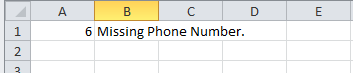
- Beheben Sie das Problem in der Anrufliste und speichern Sie.
- Laden Sie die aktualisierte Datei hoch.
Starten Sie den Proactive Email Skill
Erforderliche Berechtigungen: Manager für Outbound-Strategie – Bearbeiten und Zugriff auf Kampagnen
Wenn Sie einen Zeitplan erstellen möchten, können Sie diesen Schritt überspringen. Wenn Sie Ihren PC ACD-Skill manuell aktivieren und deaktivieren möchten, führen Sie die folgenden Schritte aus, nachdem Sie die Konfiguration abgeschlossen haben.
-
Klicken Sie auf den App-Selector
 und wählen SieACD.
und wählen SieACD. -
Gehen Sie zu Kontakteinstellungen > ACD Skills.
-
Klicken Sie auf die Kompetenz
 Wird verwendet, um die Bereitstellung von Interaktionen basierend auf den Kompetenzen, Fertigkeiten und Kenntnissen der Agenten zu automatisieren., die Sie ändern möchten.
Wird verwendet, um die Bereitstellung von Interaktionen basierend auf den Kompetenzen, Fertigkeiten und Kenntnissen der Agenten zu automatisieren., die Sie ändern möchten. -
Klicken Sie auf Start.
-
Wenn Sie mit der Verwendung der Kompetenz fertig sind, klicken Sie auf Stopp.
Je nachdem, wie Proactive Email in Ihrem Unternehmen eingesetzt wird, sollten diese drei optionalen Aufgaben in Betracht gezogen werden: